几何画板使用动作按钮设计动画的详细方法
时间:2022-10-26 18:46
亲们或许不知道几何画板使用动作按钮设计动画的详细操作,那么今天小编就讲解几何画板使用动作按钮设计动画的操作步骤哦,希望能够帮助到大家呢。
几何画板使用动作按钮设计动画的详细方法

1、确定动画目标:点、线、形
此处以线段AB上的点C为动画目标,所以在数学课件制作工具中先用线段工具作一条线段,用文本工具标上端点A、B,再用点工具在线段AB上作任意一点C,如图所示。
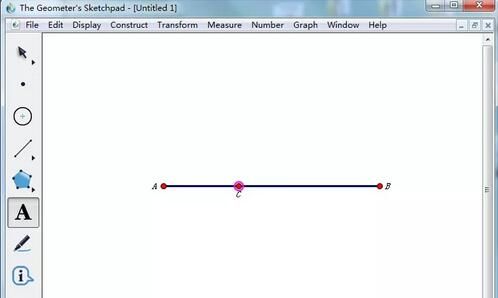
2、选择动画目标,执行动画命令
用移动工具选中点C,执行“编辑”——“操作类按钮”——“动画”命令,如图所示.。
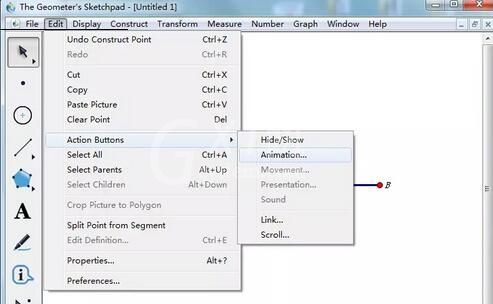
3、将速度、方向、标签设置即可
执行动画命令后,会弹出动画按钮属性对话框,设置移动方向为双向,然后速度为中速,最后单击确定。
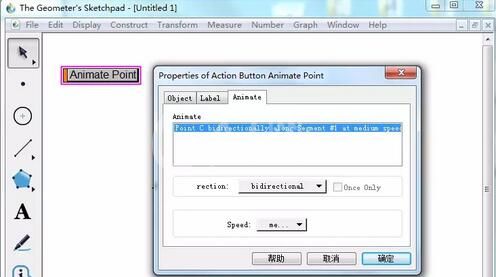
4、演示点C在线段AB上的动画
用鼠标单击动画点操作按钮,就可以看到点C在在线段AB上左右移动的动画,这样就实现了利用动作按钮制作动画的方法。
另外,还可以利用该功能制作正方体展开图动画,具体可参考:利用几何画板演示正方体11种展开图。
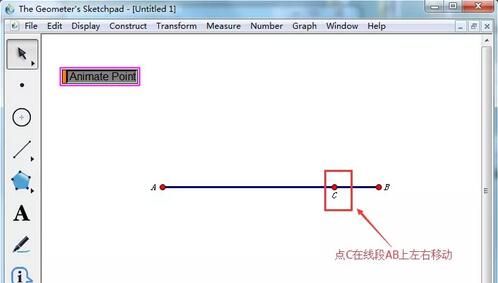
上文就讲解了几何画板使用动作按钮设计动画的详细步骤,希望有需要的朋友都来学习哦。



























